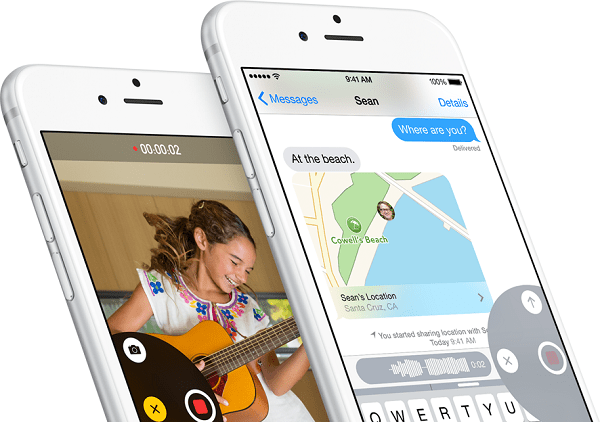Как удалить сохраненные пароли с iPhone
Во время онлайн-мероприятия WWDC Apple выпустила обновление iOS следующего поколения – iOS 14. Когда компания резюмировала функции iOS 14 на последнем слайде, одно изменение привлекло всеобщее внимание. Наконец-то пользователи могут изменить браузер и почтовое приложение по умолчанию на iPhone. Я с нетерпением ждал этой функции целую вечность, поскольку она позволяет мне использовать браузер Chrome по умолчанию на iPhone. Если вы находитесь в той же лодке, что и я, вам следует экспортировать и удалить старые данные, такие как история, закладки и сохраненные пароли Safari на iPhone.

Программы для Windows, мобильные приложения, игры - ВСЁ БЕСПЛАТНО, в нашем закрытом телеграмм канале - Подписывайтесь:)
Также рекомендуется удалить ненужные сохраненные пароли с iPhone. iPhone по умолчанию использует связку ключей iCloud для хранения всей информации для входа, которую вы добавляете из браузера Safari или приложений на iPhone и Mac. Предположим, вы выбираете другой браузер, такой как Chrome или Firefox на iPhone. В этом случае вам следует использовать их собственные решения для управления паролями, такие как диспетчер паролей Chrome и Firefox Lockwise, для беспрепятственного автоматического заполнения на всех подключенных устройствах.
Вам также следует удалить сохраненные пароли с iPhone, если вы планируете перейти с iCloud Keychain на расширенный сторонний менеджер паролей, такой как 1Password, Enpass или SafeInCloud.
В этом посте мы поговорим о том, как удалить сохраненные пароли с iPhone. Вы также можете выполнить трюк, используя MacBook. Давайте начнем.
Удалить сохраненные пароли с iPhone
Как я упоминал ранее, вся ваша сохраненная информация для входа сохраняется в цепочке ключей iCloud для удобного автозаполнения на всех устройствах Apple. Выполните следующие действия, чтобы удалить сохраненные пароли с iPhone.
Шаг 1: Откройте приложение «Настройки» на iPhone.
Шаг 2: Прокрутите вниз до меню «Пароли».
Шаг 3: Авторизуйтесь, используя пароль или Face ID.
Шаг 4: Воспользуйтесь строкой поиска, чтобы найти нужный элемент вверху.
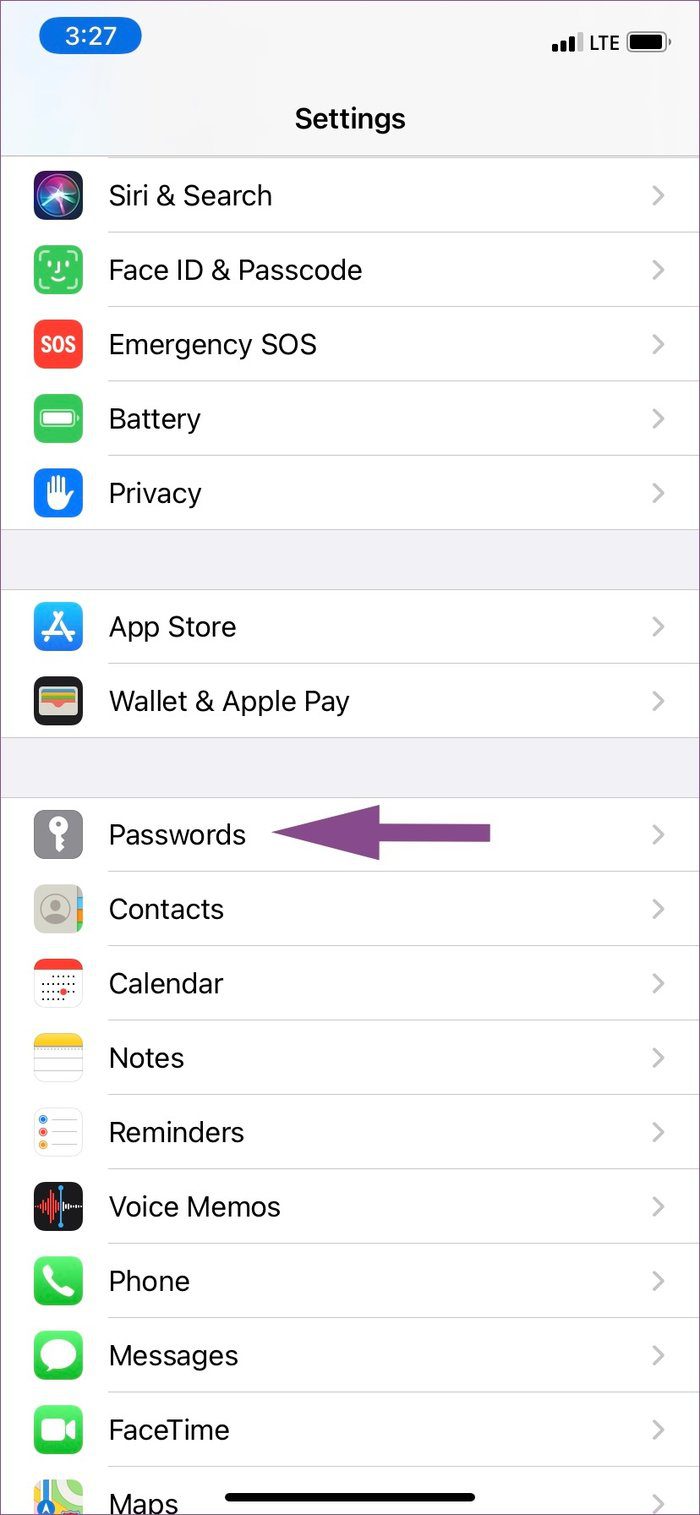

Шаг 5: Нажмите на название веб-сайта и выберите «Удалить пароль» в следующем меню.
Вы также можете нажать и удерживать имя веб-сайта, и откроется всплывающее меню, предлагающее вариант удаления.
Иногда этот процесс может быть утомительным, особенно если вы сохранили сотни паролей на iPhone. Вы можете нажать кнопку «Изменить» в правом верхнем углу и выбрать несколько записей для входа в систему для удаления, а затем нажать кнопку «Удалить» выше.
Удалить сохраненные пароли из браузера Safari на Mac
Apple синхронизирует все данные с iPhone на Mac с помощью платформы iCloud. Вы также можете просматривать, управлять и удалять сохраненные пароли с Mac. Я предпочитаю этот трюк, так как он позволяет удалить все ненужные пароли одним щелчком мыши. Следуйте инструкциям, чтобы удалить сохраненные пароли с помощью Safari на Mac.
Шаг 1: Откройте браузер Safari на Mac.
Шаг 2: Нажмите на заголовок Safari в меню и перейдите в «Настройки». Кроме того, вы можете использовать сочетание клавиш Command + .

Шаг 3: Перейдите в меню «Пароль». Apple попросит вас пройти аутентификацию. Используйте Touch ID или пароль Mac для аутентификации и доступа к меню.
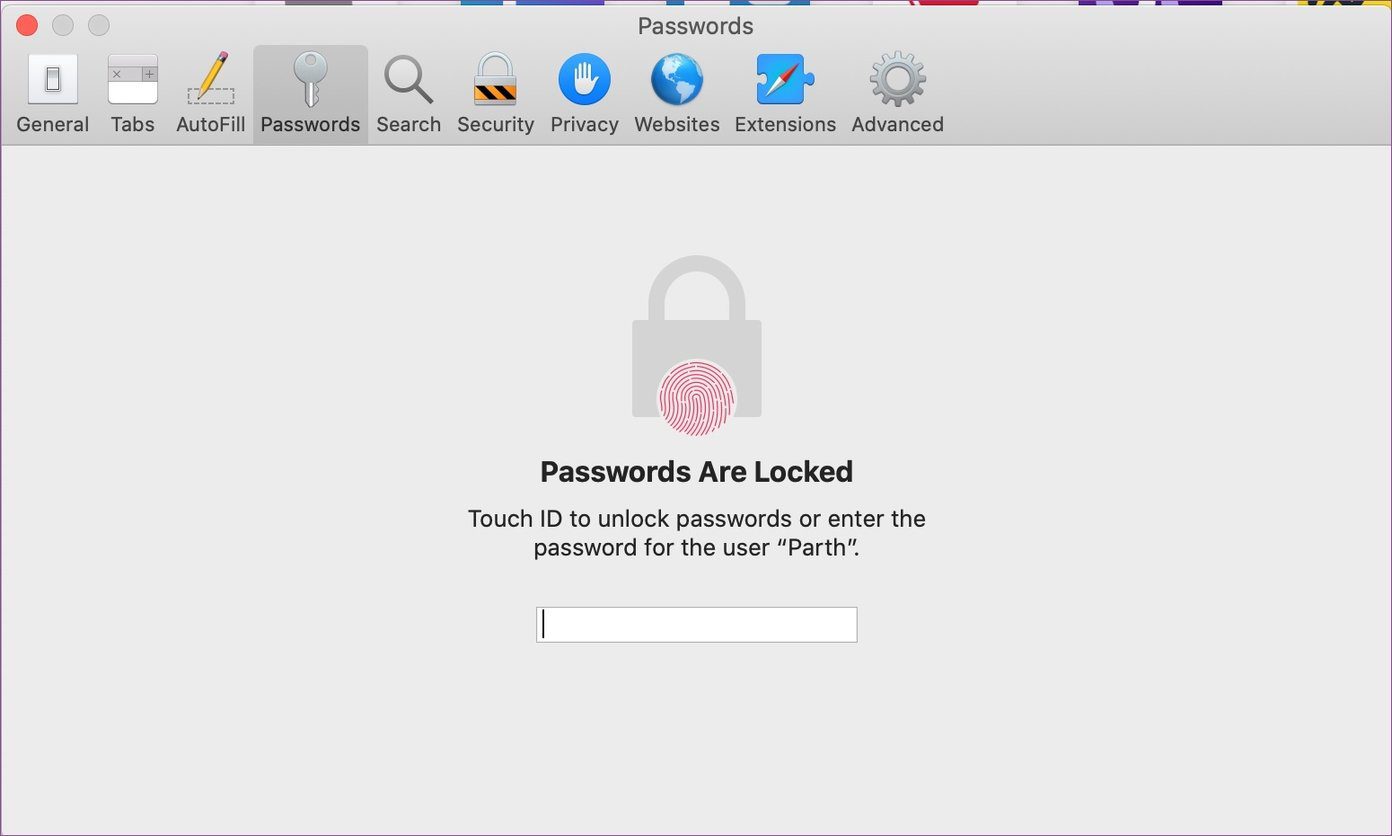
Шаг 4: Здесь вы увидите список сохраненных данных для входа на различные веб-сайты. Выберите веб-сайт, который вы больше не используете или который вам не нужен.
Шаг 5: Нажмите кнопку «Удалить» и подтвердите свое решение.
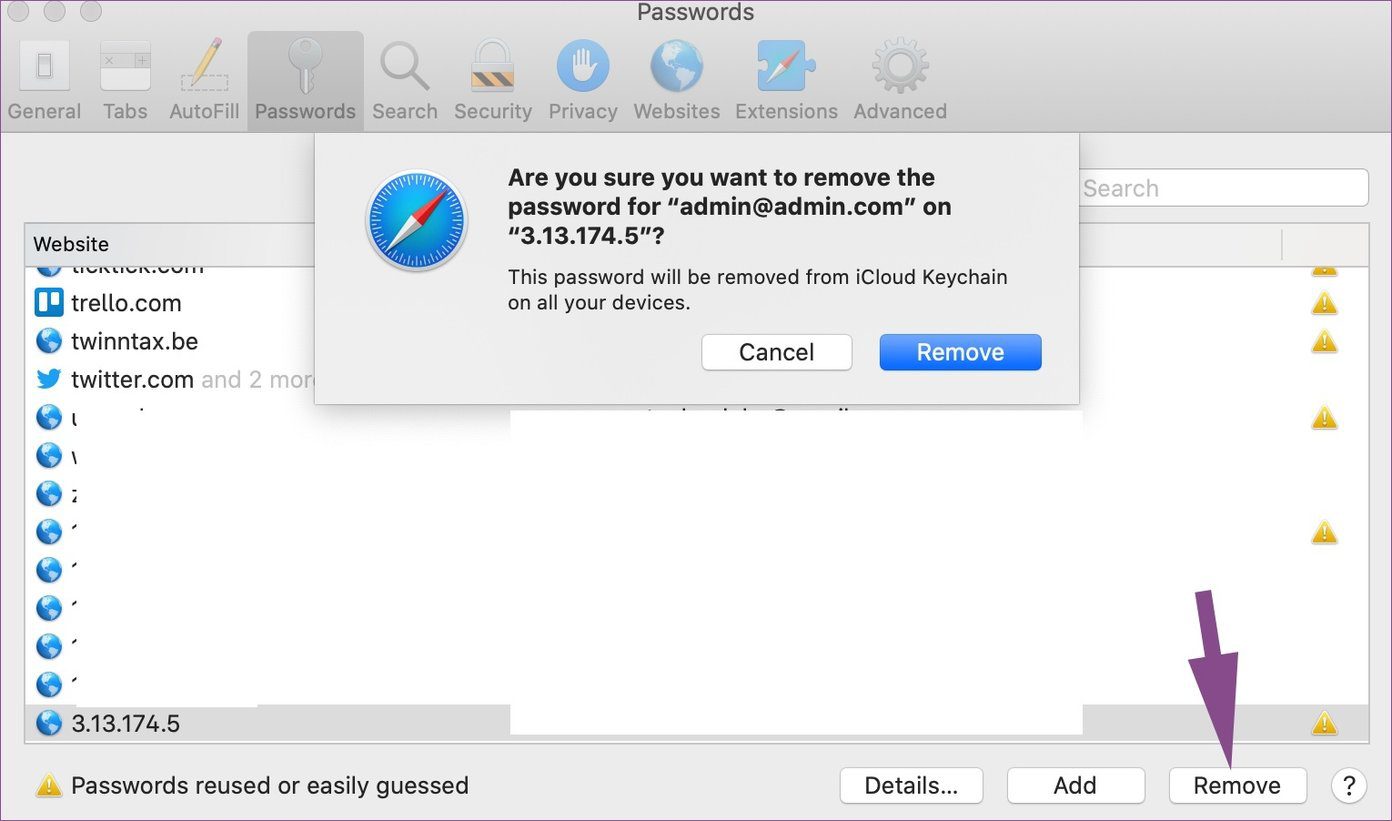
Если вы хотите удалить все сохраненные пароли, используйте сочетание клавиш Command + A, чтобы выбрать все записи, и нажмите «Удалить» внизу.
Храните сохраненные пароли в другом месте
Прежде чем удалять сохраненные пароли с iPhone, следует перенести данные для входа в другое место. В App Store полно сторонних менеджеров паролей с длинным списком функций и кросс-платформенной доступностью. Некоторые из популярных имен включают Dashlane, 1Password, LastPass, Enpass и SafeInCloud.

Что касается моих личных предпочтений, я недавно переключился с iCloud Keychain на 1Password. Хотя ручная настройка 1Password не была беспроблемной, этот переход позволил мне получать доступ, редактировать и добавлять пароли со всех платформ, таких как iOS, Windows и Mac. Я также могу использовать свой любимый веб-браузер с расширением 1Password для автозаполнения конфиденциальной информации.
Сторонние приложения для управления паролями предлагают дополнительные функции, такие как несколько хранилищ, совместное использование хранилищ, аудит паролей, генератор настраиваемых паролей, одноразовый пароль на основе времени (TOTP), легкий доступ через собственные приложения, поддержка носимых устройств, параметры темы и многое другое.
Установите сторонний менеджер паролей по умолчанию на iPhone
Начиная с обновления iOS 12, Apple открыла двери для сторонних менеджеров паролей на айфоне. Пользователи могут выбрать предпочтительное приложение для управления паролями в качестве способа автоматического заполнения данных для входа на веб-сайты и в приложения по умолчанию. Выполните следующие шаги, чтобы изменить менеджер паролей по умолчанию на iPhone.
Шаг 1: Откройте приложение «Настройки» на iPhone.
Шаг 2. Перейдите в меню «Пароли» > «Автозаполнение паролей».
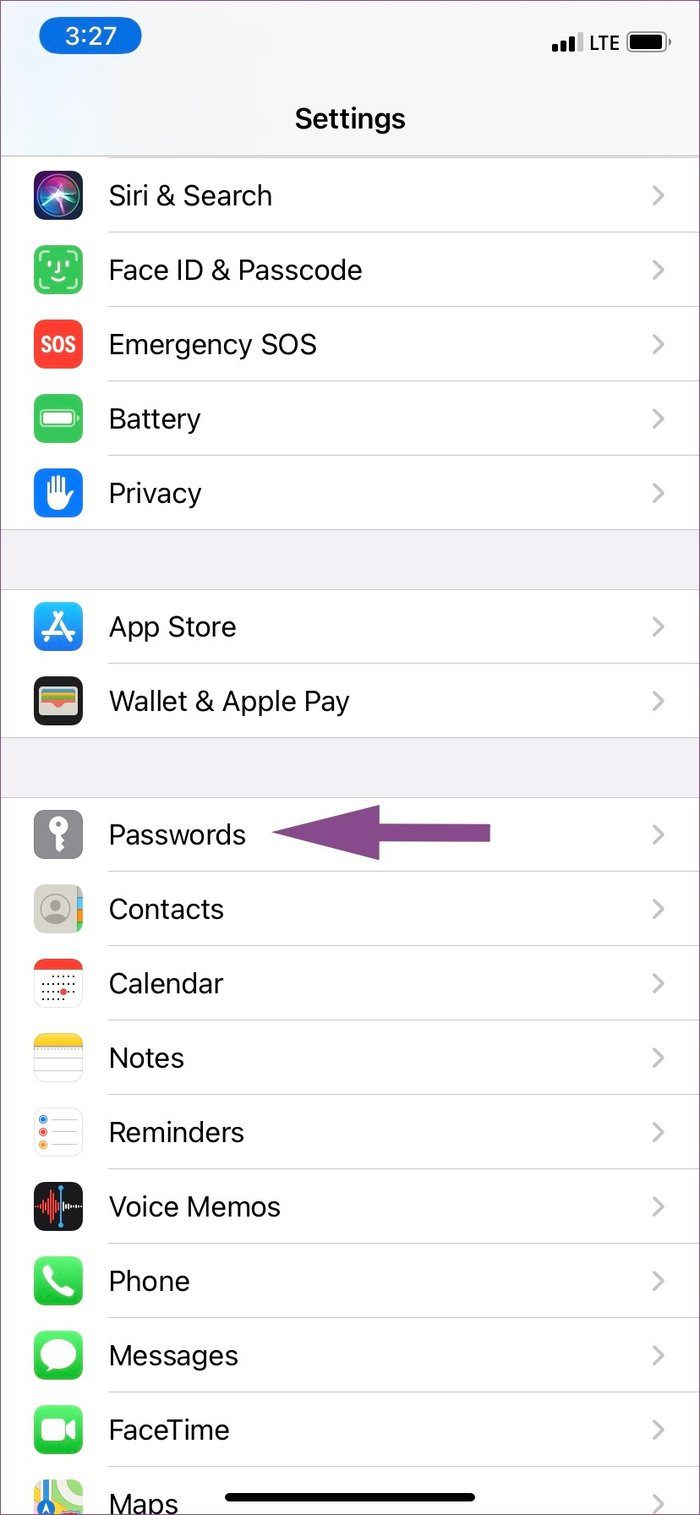

Шаг 3: Убедитесь, что меню «Автозаполнение паролей» включено, и выберите предпочтительный менеджер паролей из меню ниже.
Отныне всякий раз, когда вы пытаетесь войти в любое приложение или на веб-сайт, iOS будет запрашивать автозаполнение данных для входа из выбранного менеджера паролей.
Управляйте паролями как профессионал на iPhone
Когда я переключился с Mac на Windows, я обнаружил, что связка ключей iCloud во многих отношениях ограничивает меня. Я перешел на 1Password и удалил ненужные пароли с iPhone. Почему вы хотите удалить сохраненные пароли на iPhone? Вы переходите на другую платформу или переходите на другой менеджер паролей на iPhone? Поделитесь своими причинами в разделе комментариев ниже.
Далее: ваш iPhone работает медленно в повседневной навигации? Прочтите наше специальное руководство, чтобы узнать, почему ваш iPhone работает медленно, и пошаговые инструкции по устранению неполадок.
Программы для Windows, мобильные приложения, игры - ВСЁ БЕСПЛАТНО, в нашем закрытом телеграмм канале - Подписывайтесь:)